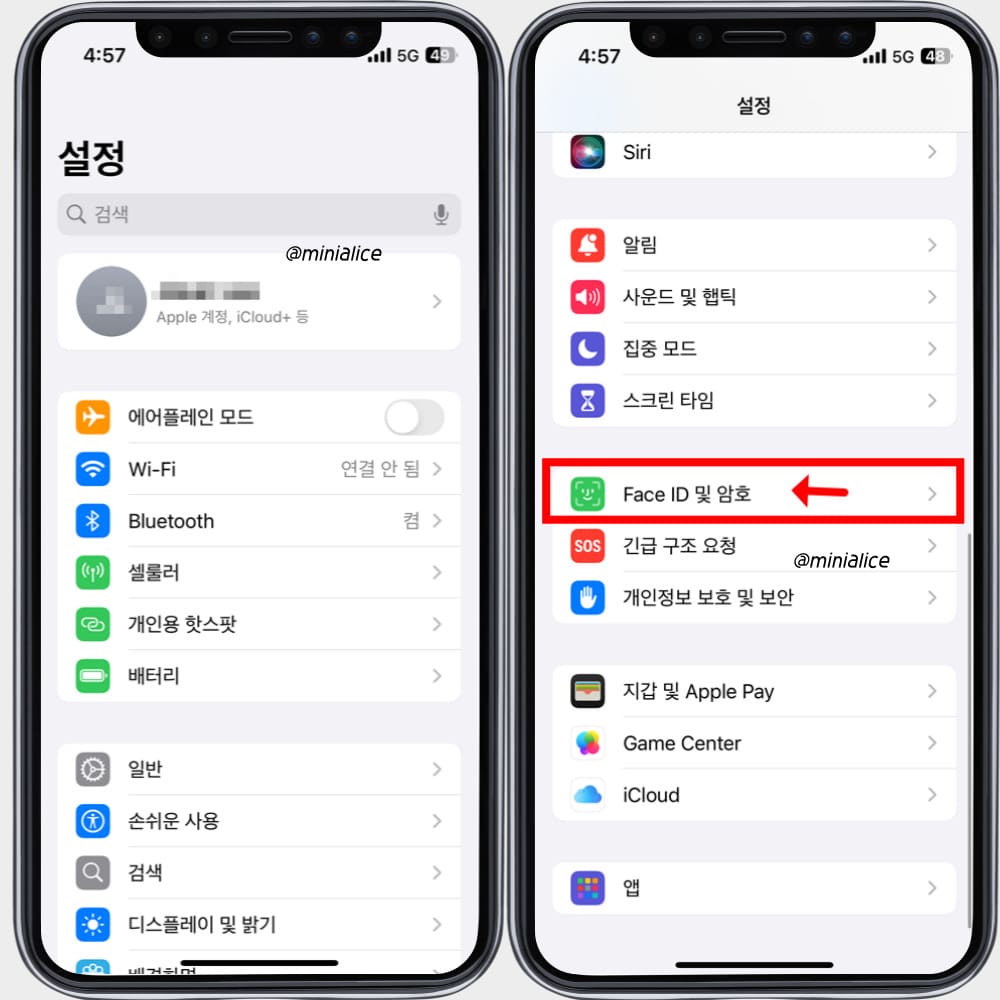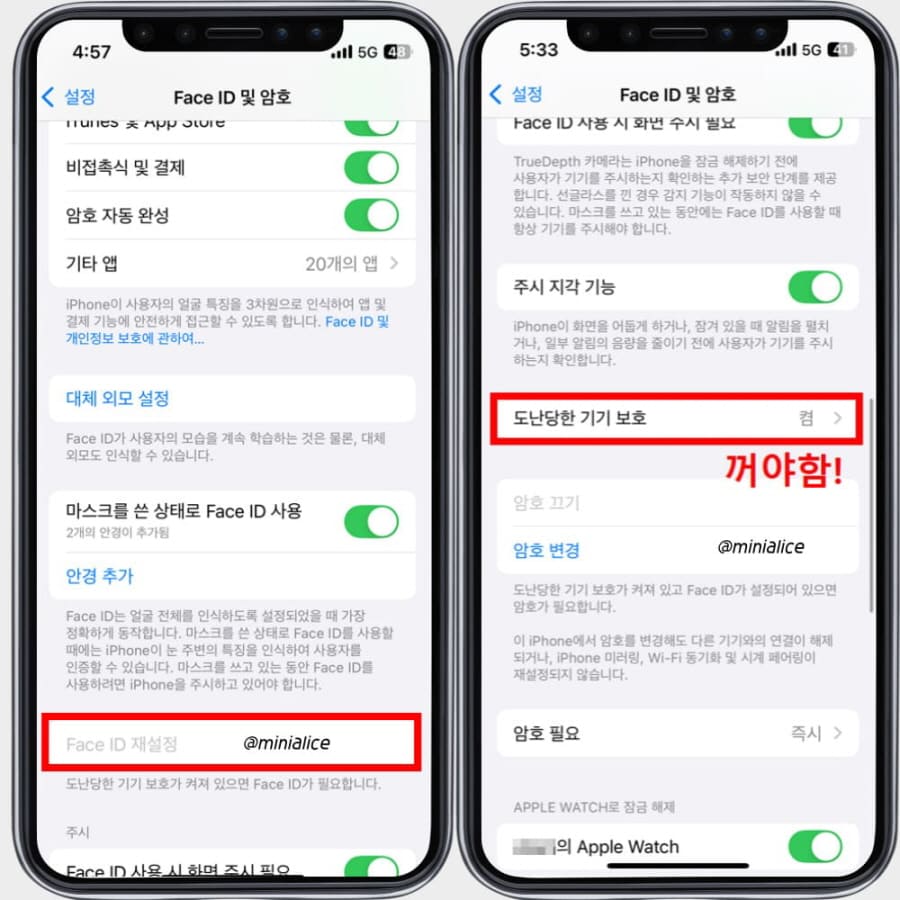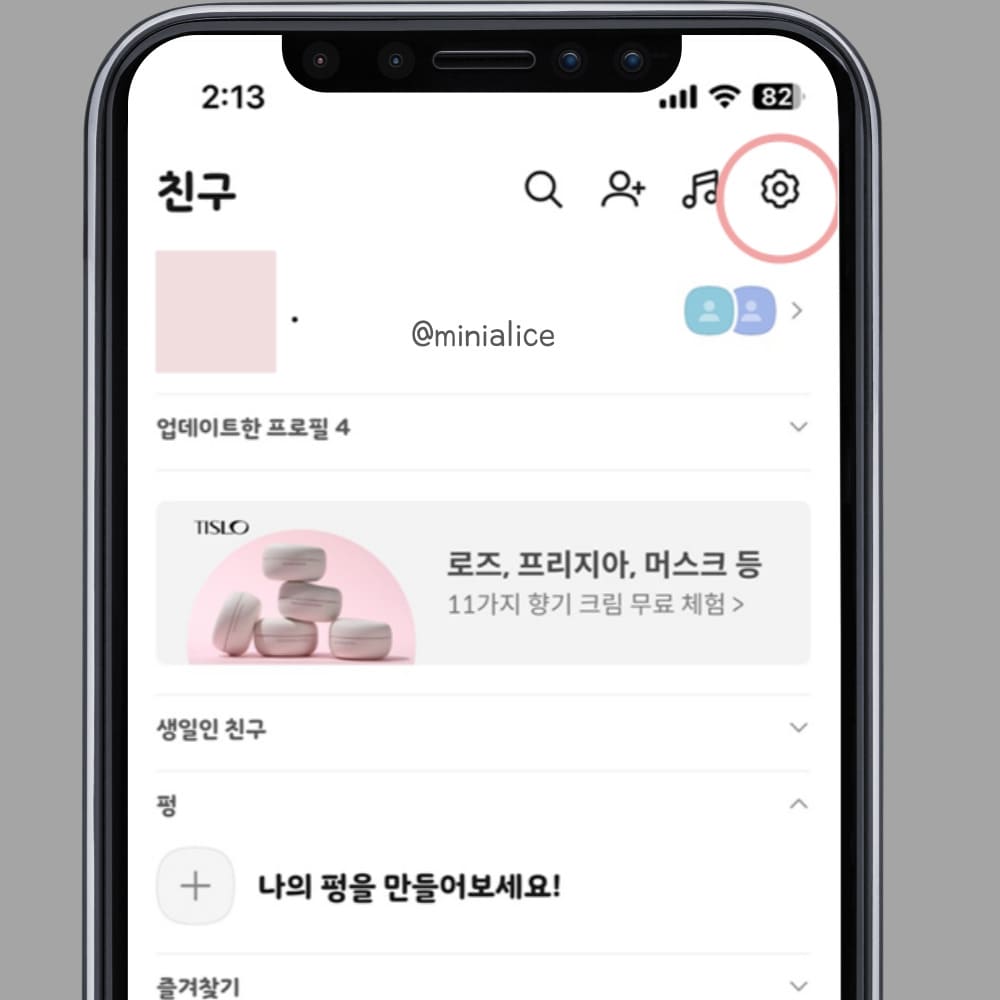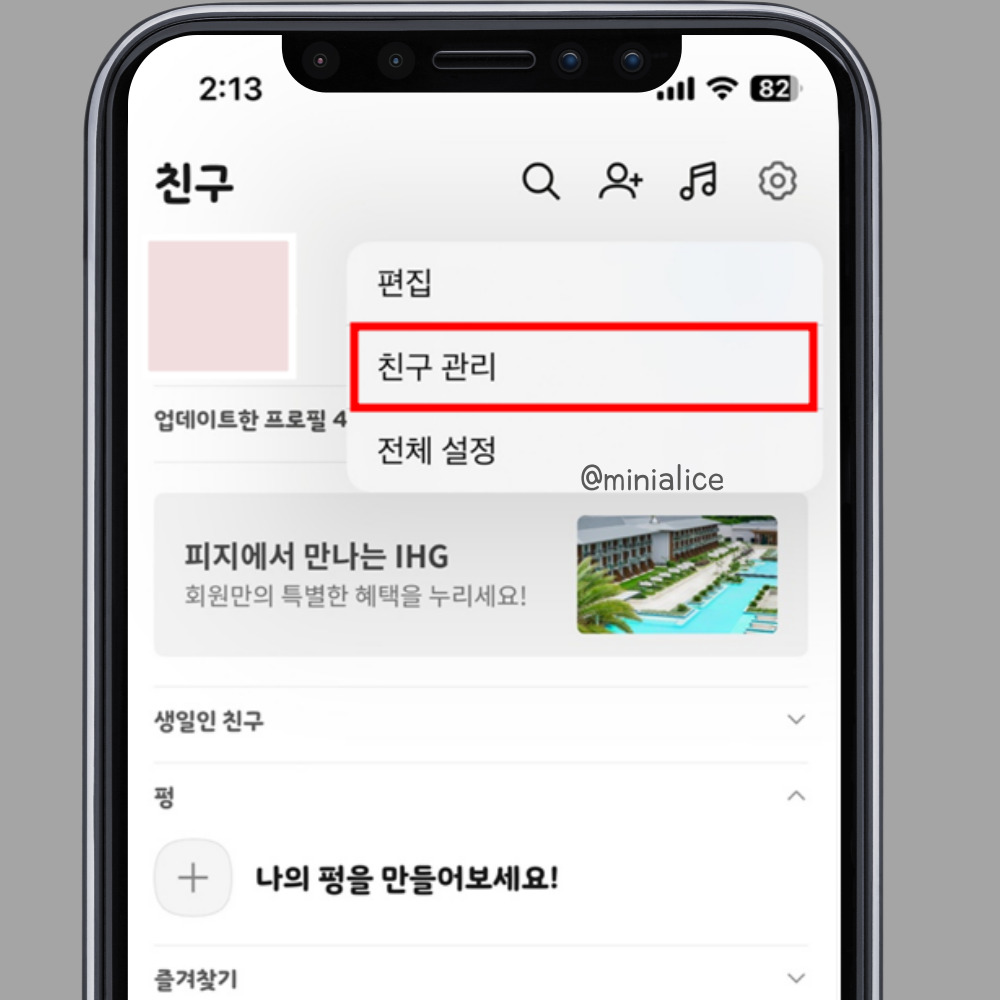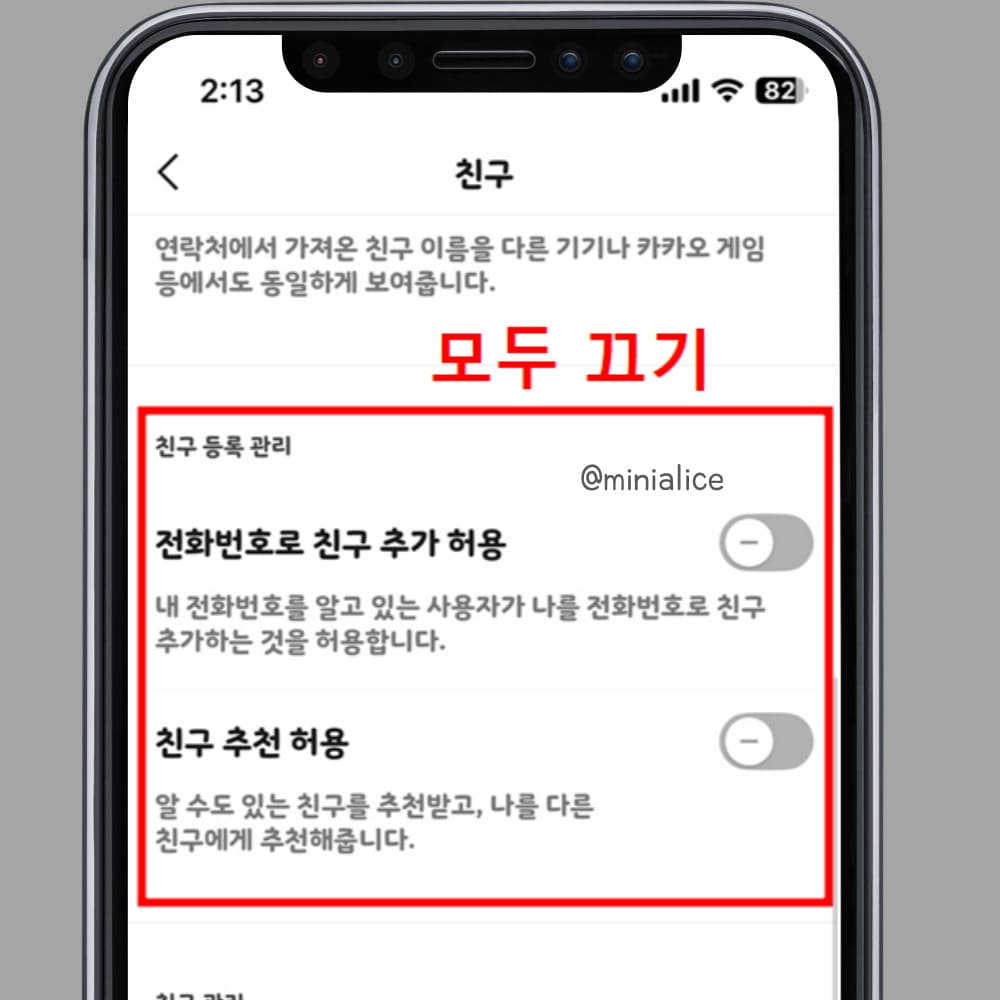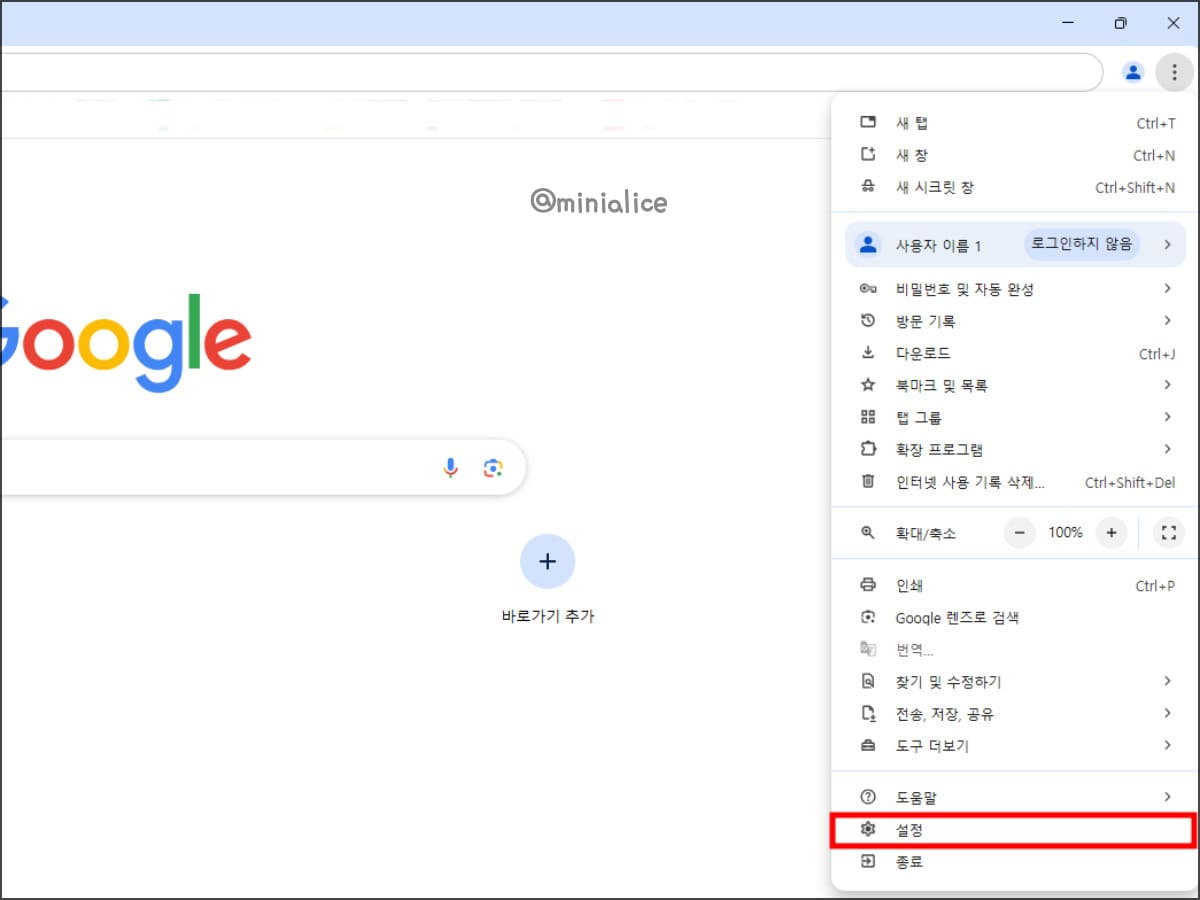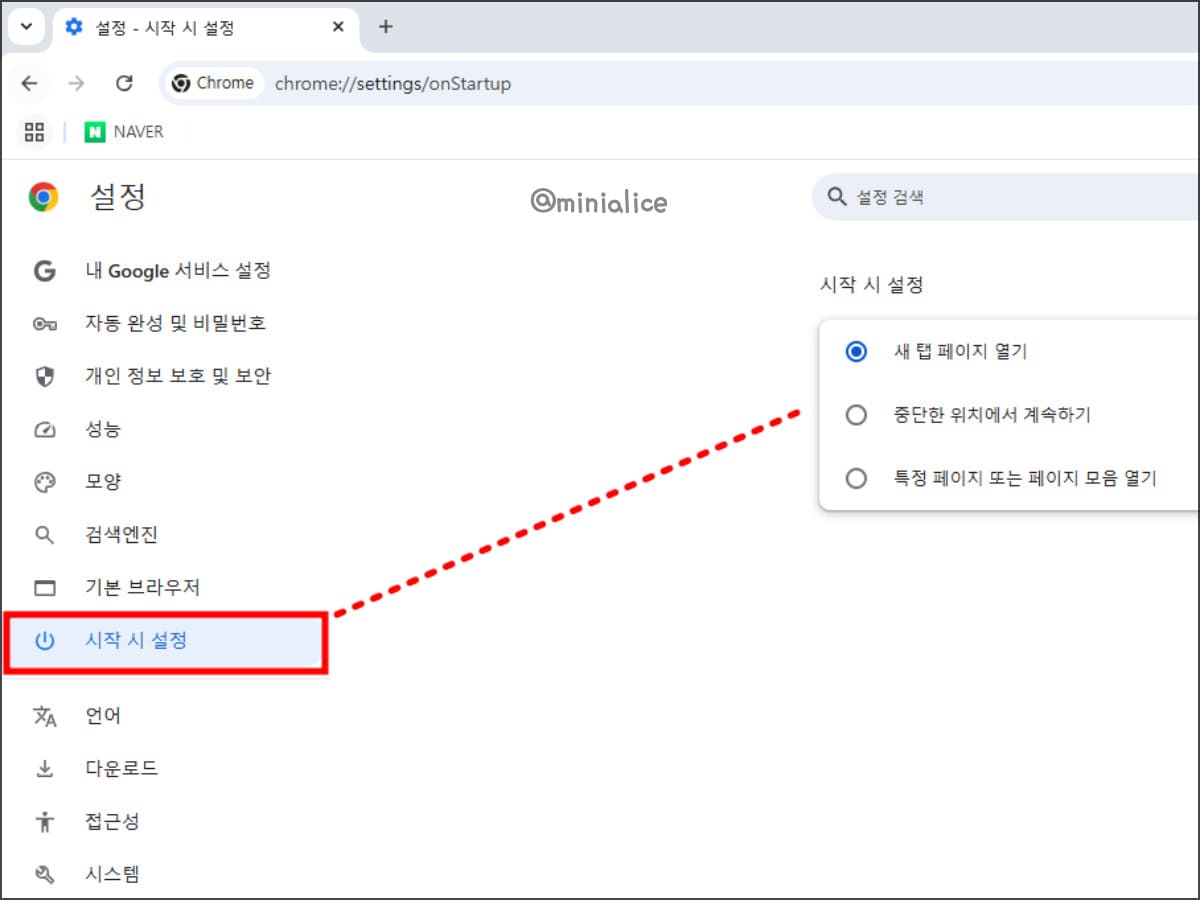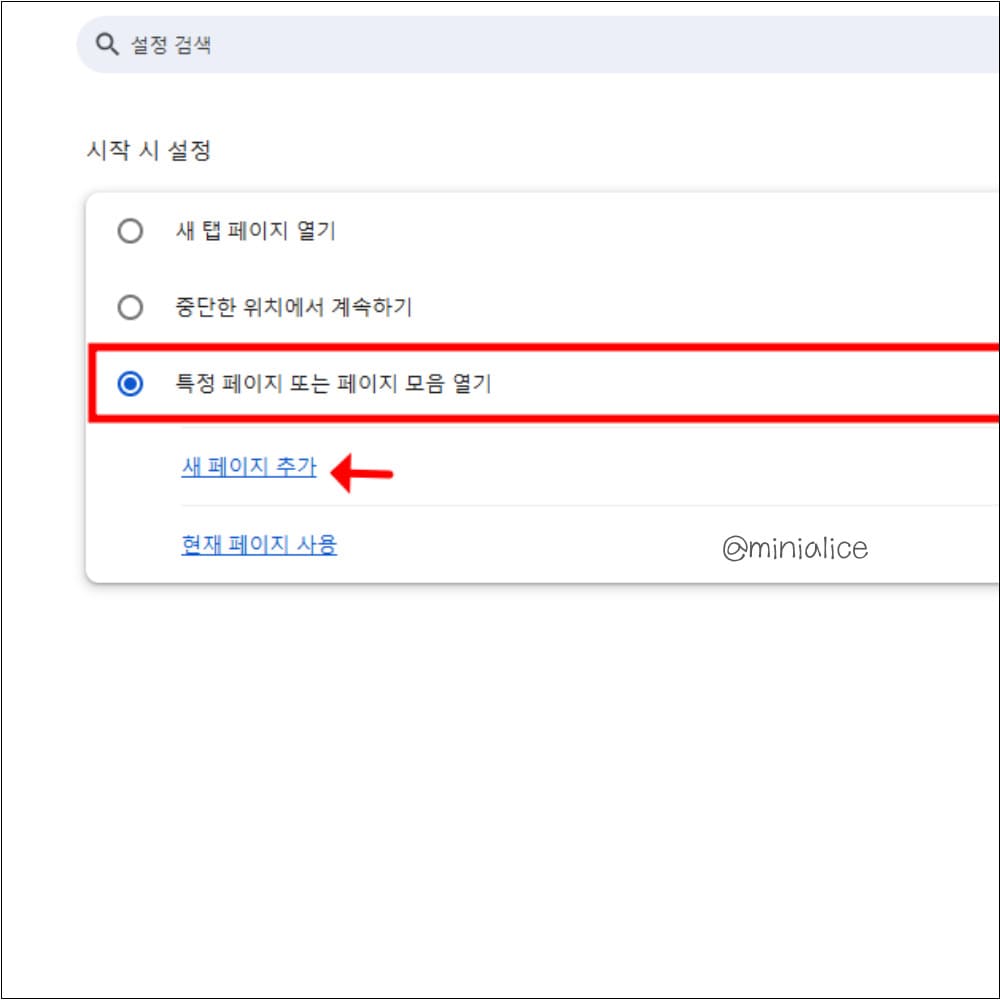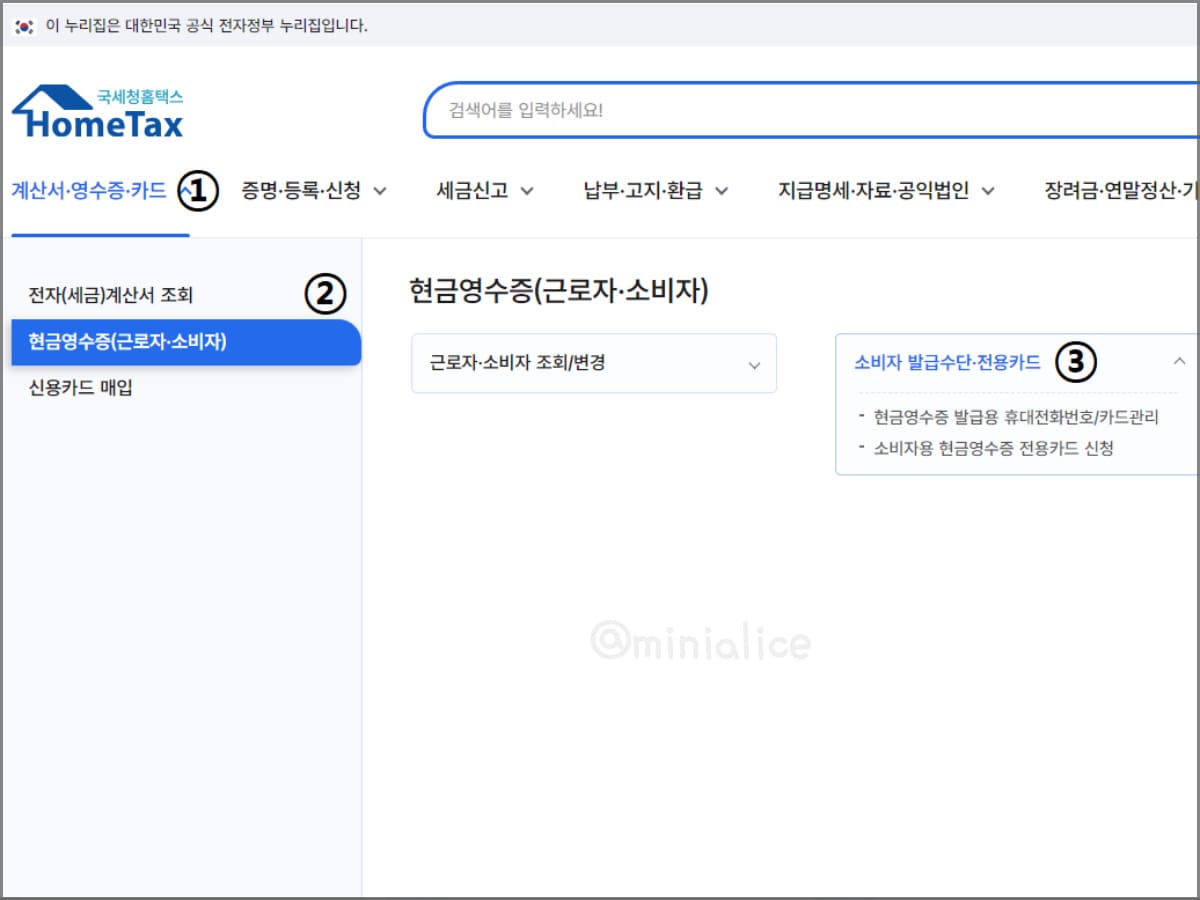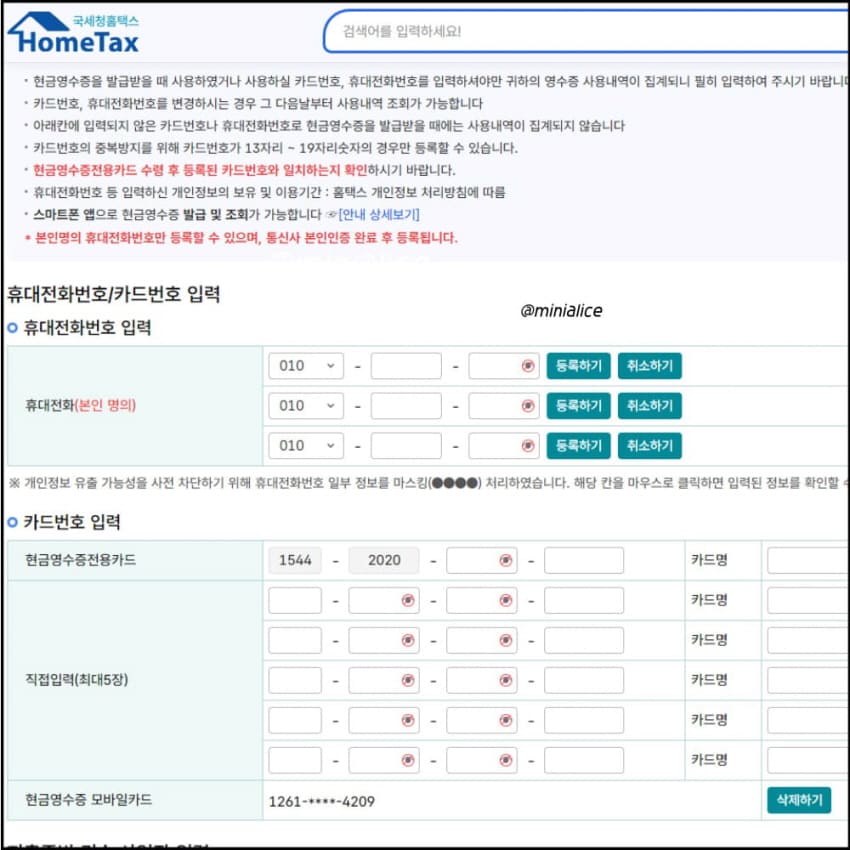안녕하세요. minialice입니다. 오늘은 챗지피티 결제카드 변경하는 법 및 구독 해지 방법을 정리해드리겠습니다.
챗지피티 유료 서비스를 이용하는 분들은 매달 22달러의 구독료를 결제하실텐데요. 저도 플러스를 구독하고 있어 환율에 따라 조금씩 다르지만 약 3만원 정도를 내고 사용하고 있답니다.
오늘은 챗지피티를 유료로 이용할 때 지불하는 결제카드 변경 방법과 함께 구독 서비스 해지하는 방법을 알려드리겠습니다.

챗지피티 결제카드 변경하는 법
먼저 챗지피티 홈페이지인 openai.com에 들어가서 로그인을 해주세요.
로그인을 한 후 오른쪽 상단에 있는 프로필을 클릭한 뒤에 ‘설정’으로 들어가주세요.
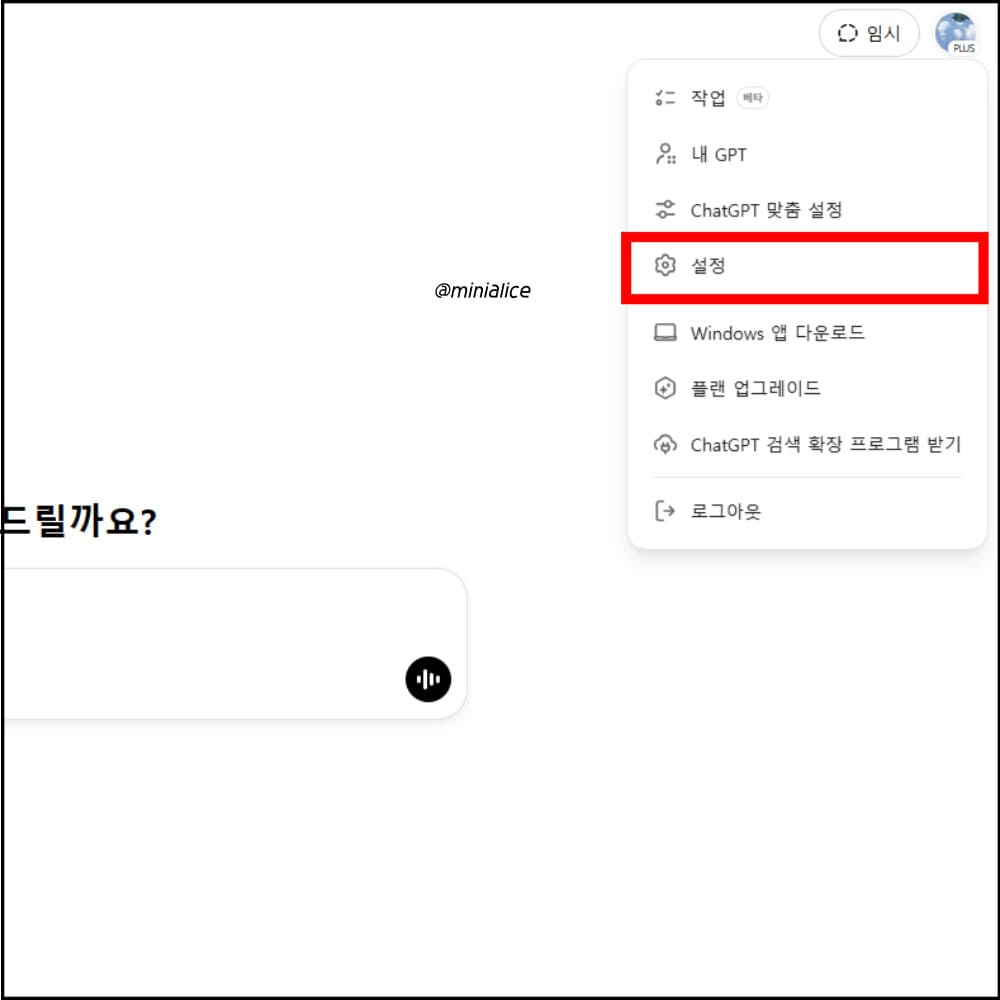
[설정] 창을 보면 왼쪽 카테고리 맨 아래에 ‘구독‘이 있습니다. 구독을 누르면 아래와 같은 화면이 나오는데요.
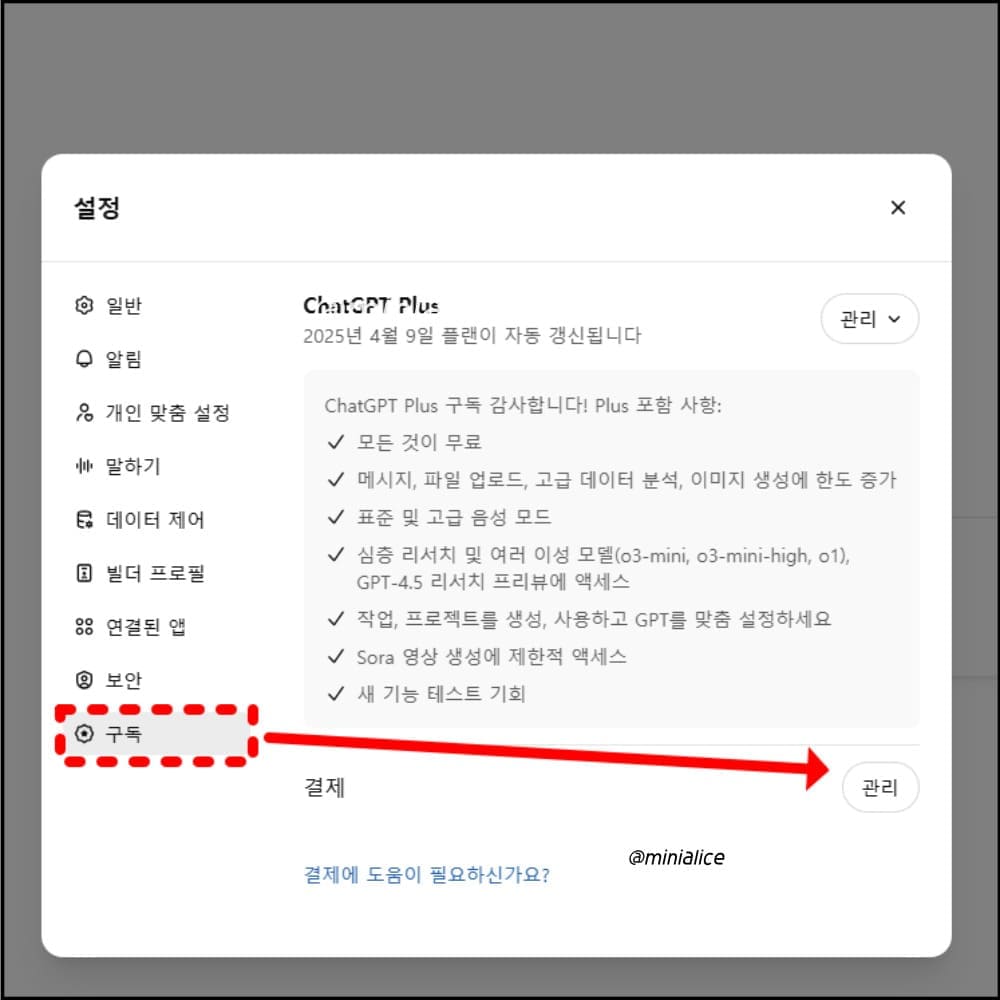
여기서 결제 옆에 있는 ‘관리’ 버튼을 클릭해주면 현재 결제 방식을 확인할 수 있습니다.
결제카드를 변경하거나 구독 취소를 여기서 할 수 있는데요. 챗지피티 결제카드를 변경하려면 먼저 새 결제 방식을 추가해주셔야 합니다.
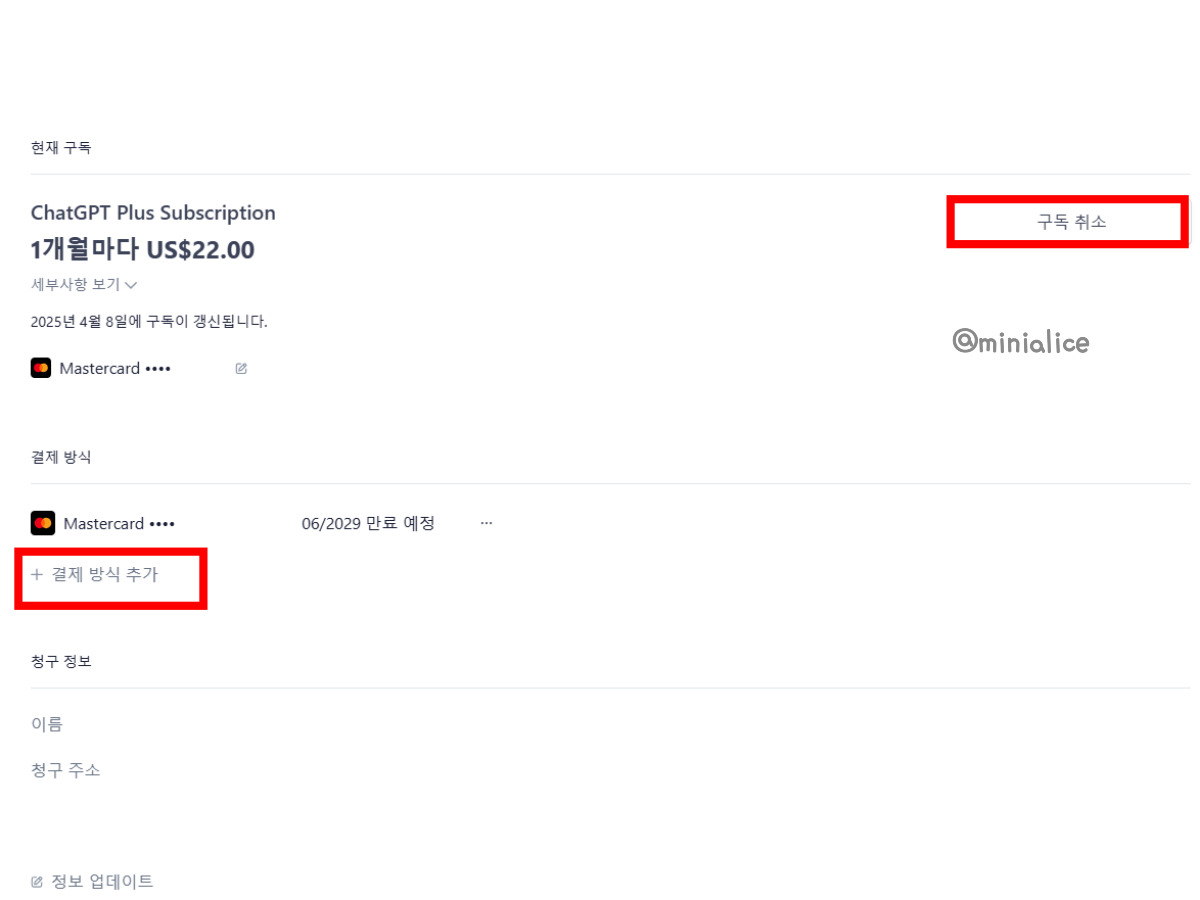
결제 방식추가 버튼을 누른 후 새로 사용할 카드를 등록해주세요. 새 카드 등록이 완료되면 기존 카드 옆에 있는 [···] 버튼을 눌러 기존 결제수단을 삭제해주시면 됩니다.
그럼 다음 결제일부터는 새로 등록된 카드로 결제가 진행됩니다.
환불에 대해서 궁금해하시는 분들도 계신데 환불은 불가능하고 대신 이미 결제된 기간까지는 유료 서비스를 이용하고 그 후 구독 해지가 된다고 합니다.
이상 챗지피티 결제카드 변경 및 구독 해지 방법이었습니다. 도움이 되셨으면 좋겠습니다!